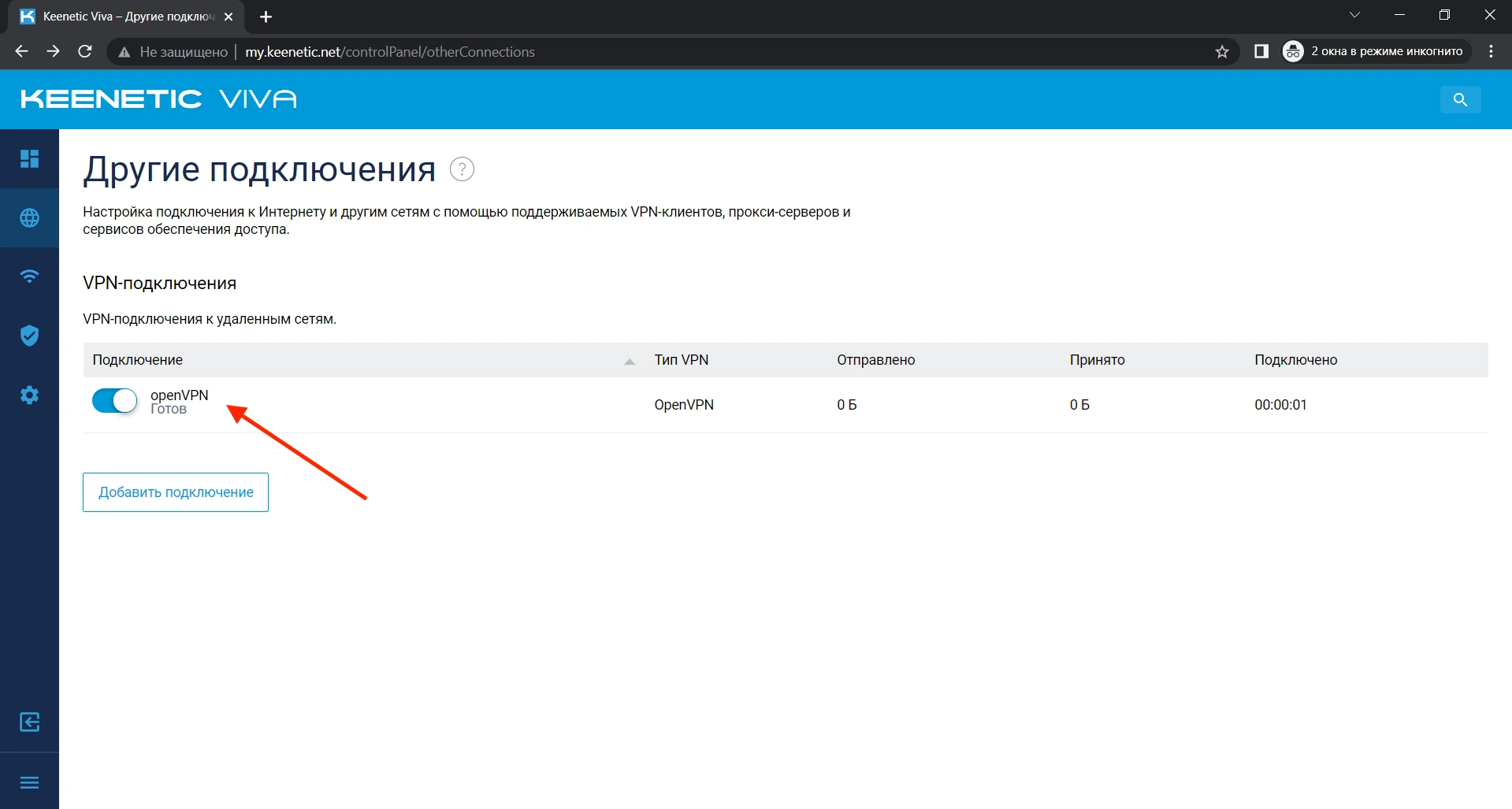VPN Наоборот

VPN Наоборот

Закажите ключ VPN Наоборот и дождитесь письма с ключом на почту. Обратите внимание, что письмо может попасть в спам.
Обновите прошивку роутера. Для этого кликните на иконку “Управление” (шестеренка) на панели управления слева. Затем выберите на пункт “Общие настройки”.
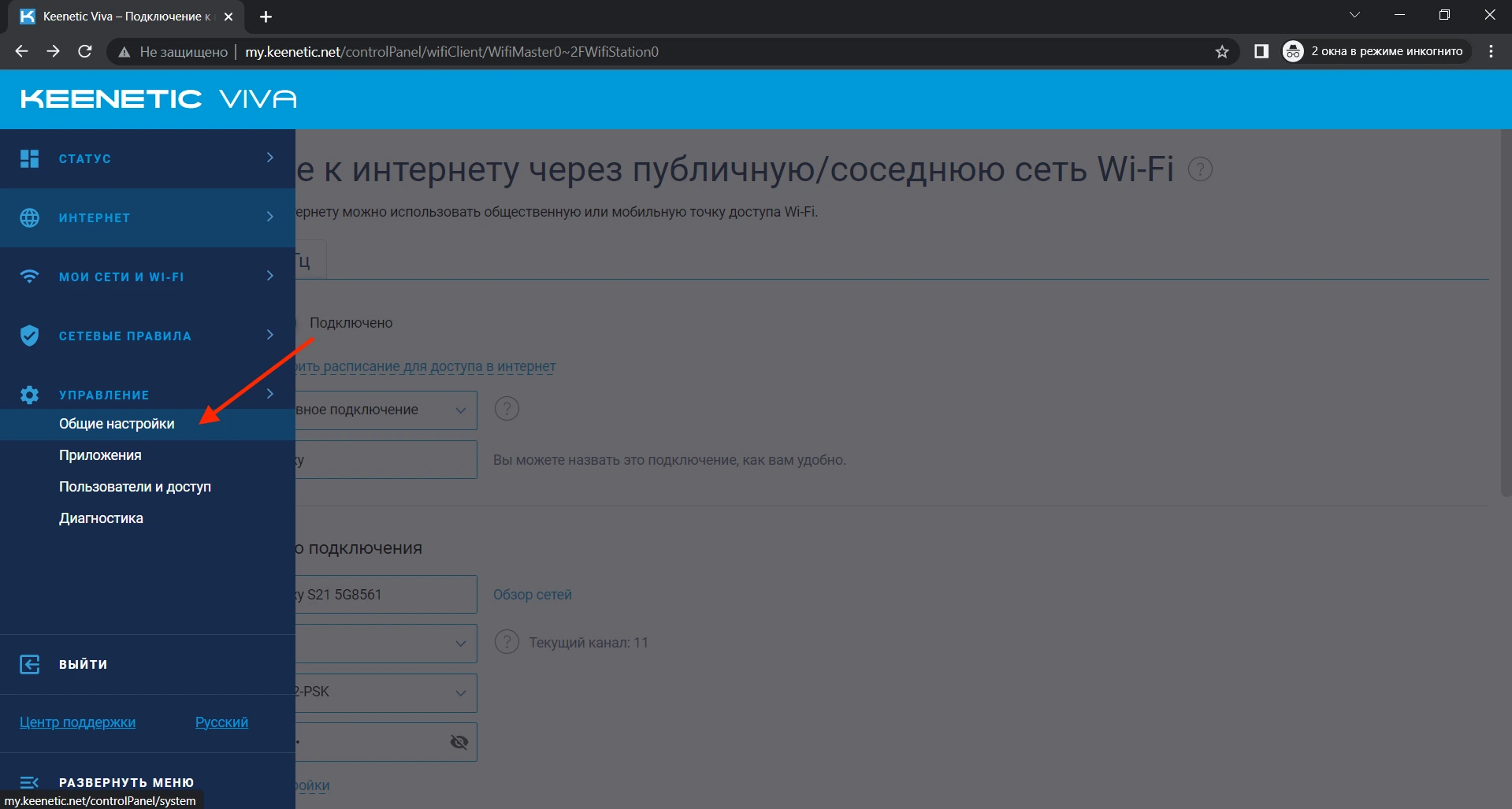
Откроется страница с общими настройками роутера. Для обновления прошивки нажмите на кнопку “Обновить прошивку”. Во время обновления может подзависнуть загрузка на 100%, тогда может помочь перезагрузка роутера или отключение интернета. Если у вас установлена последняя версия (как на нашем примере) - пропустите этот пункт.
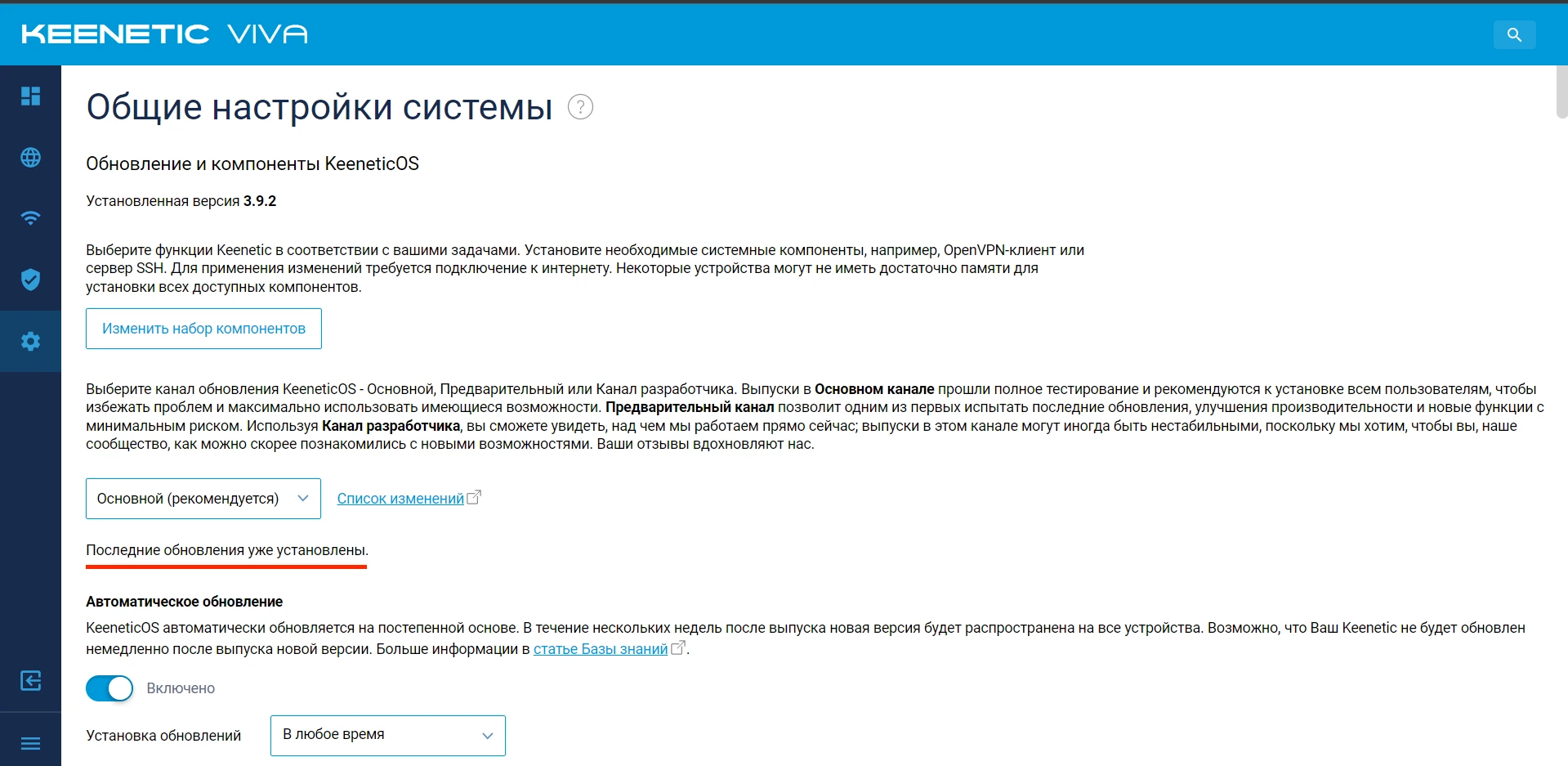
На этой же странице нажмите кнопку “Изменить набор компонентов”.
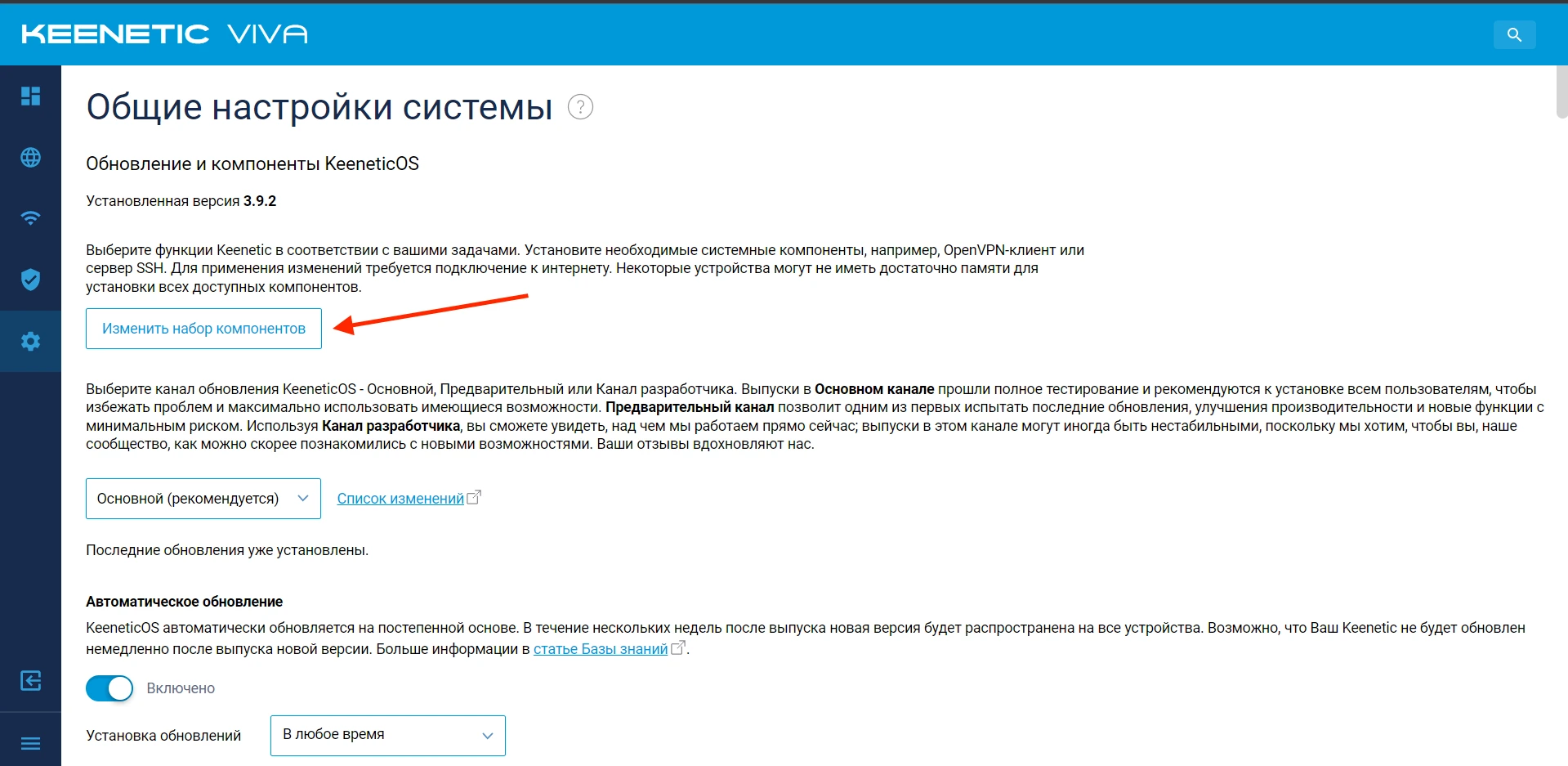
Установите клиент OpenVPN (на нашем примере он уже установлен). После установки закройте это окно.
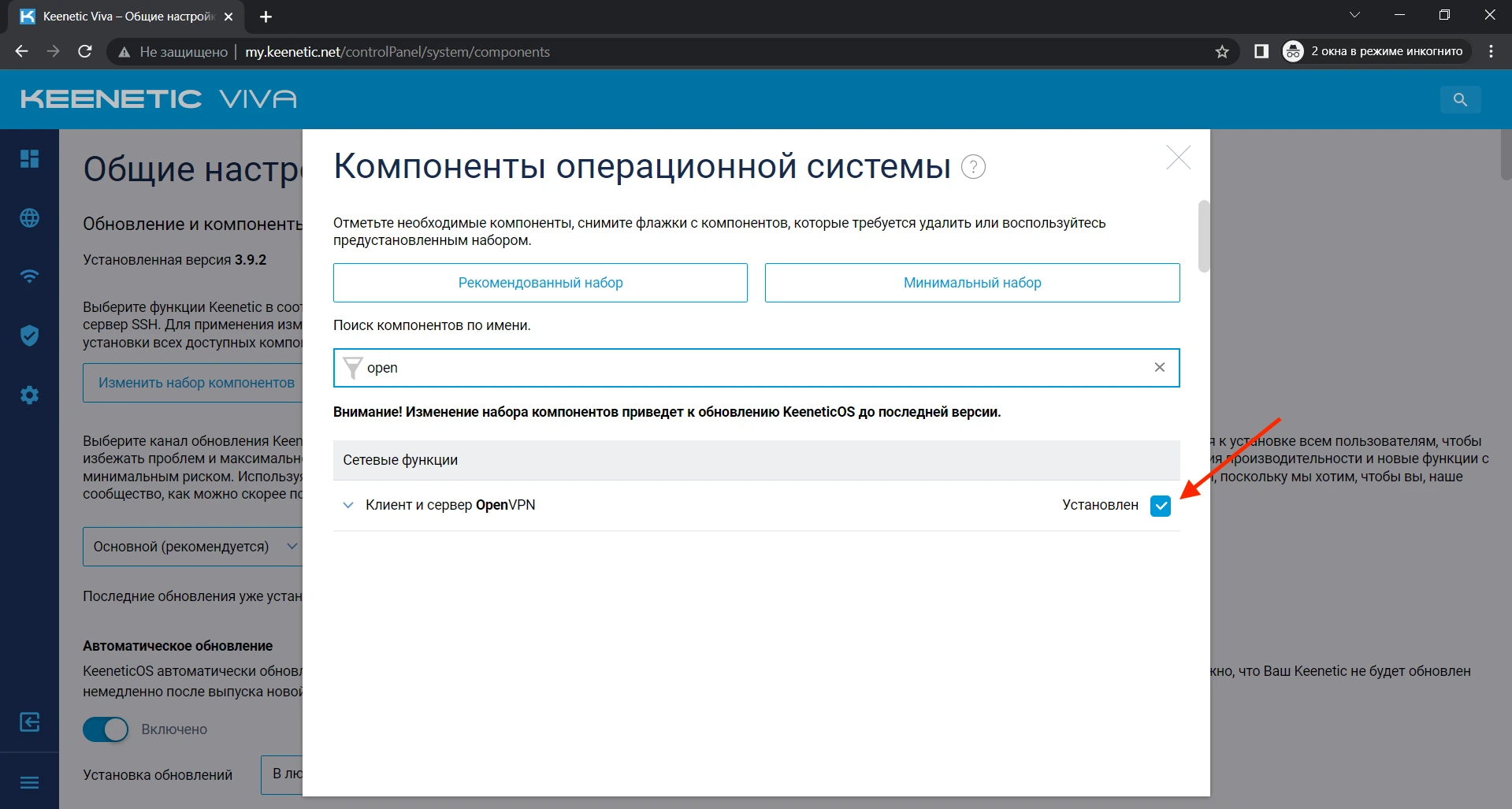
На панели управления слева нажмите на иконку “Интернет” и кликните на пункт “Другие подключения”.
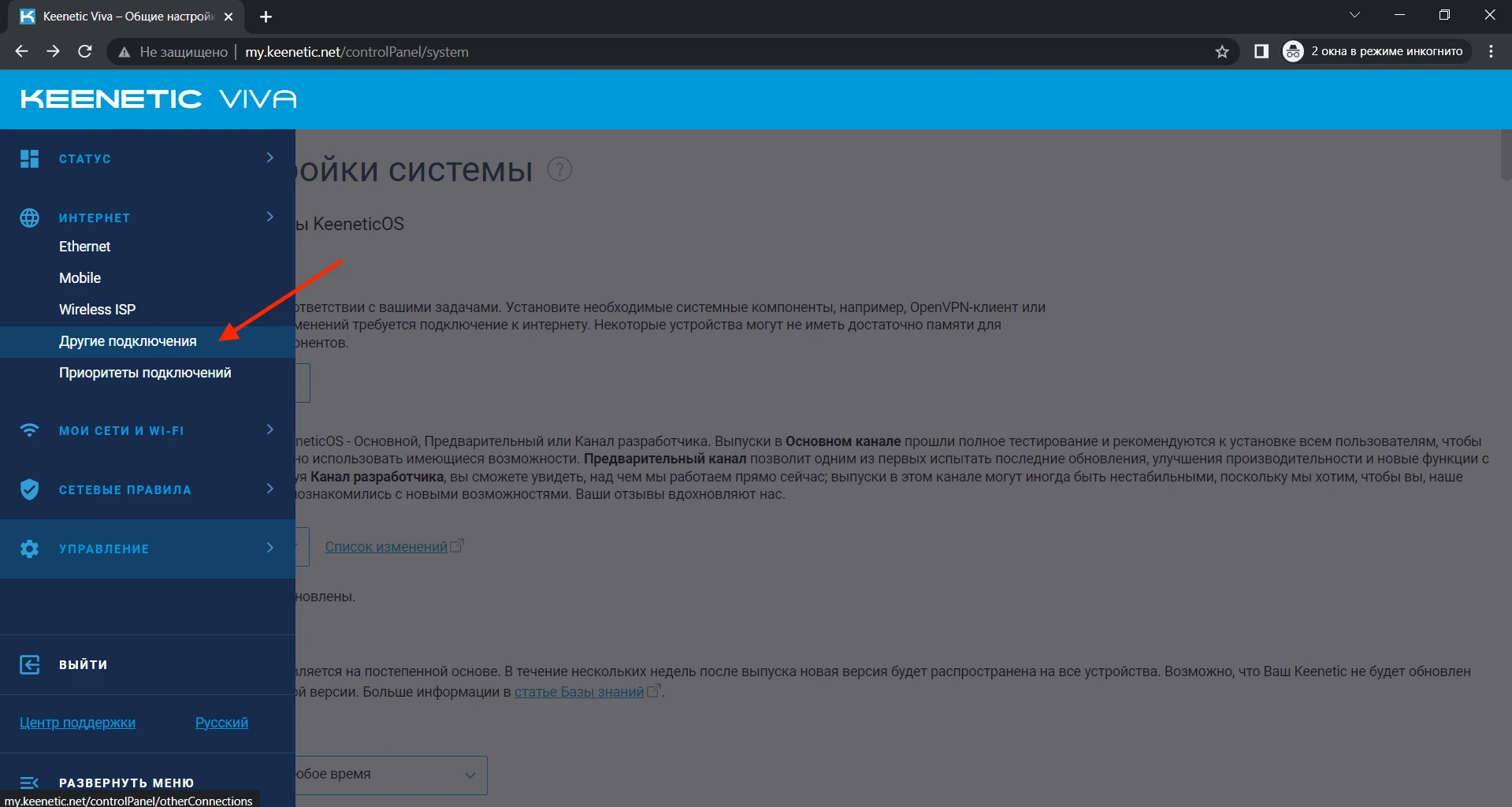
Нажмите на кнопку “Добавить подключение”.
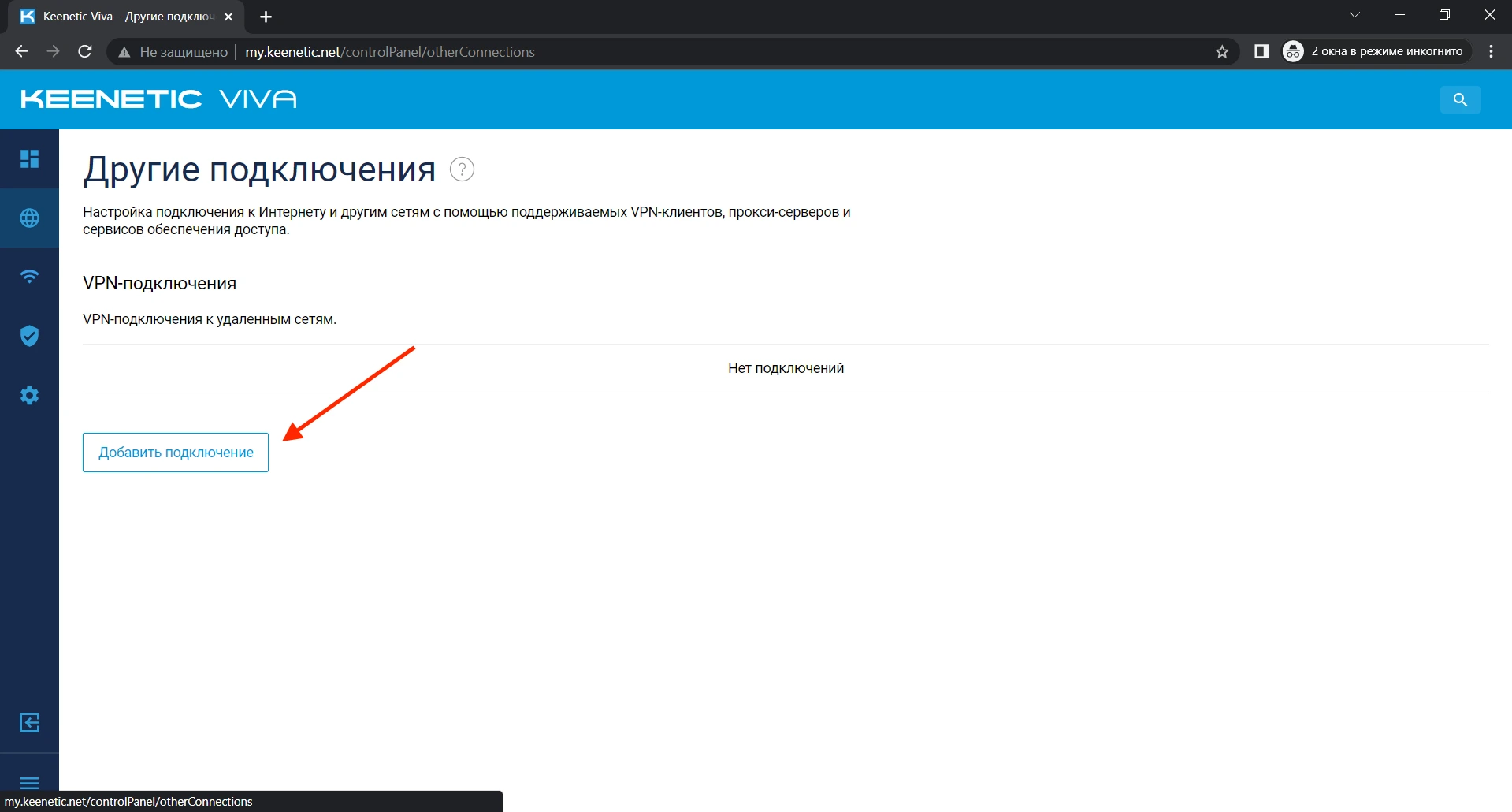
В пункте “Тип (протокол)” выберите OpenVPN.
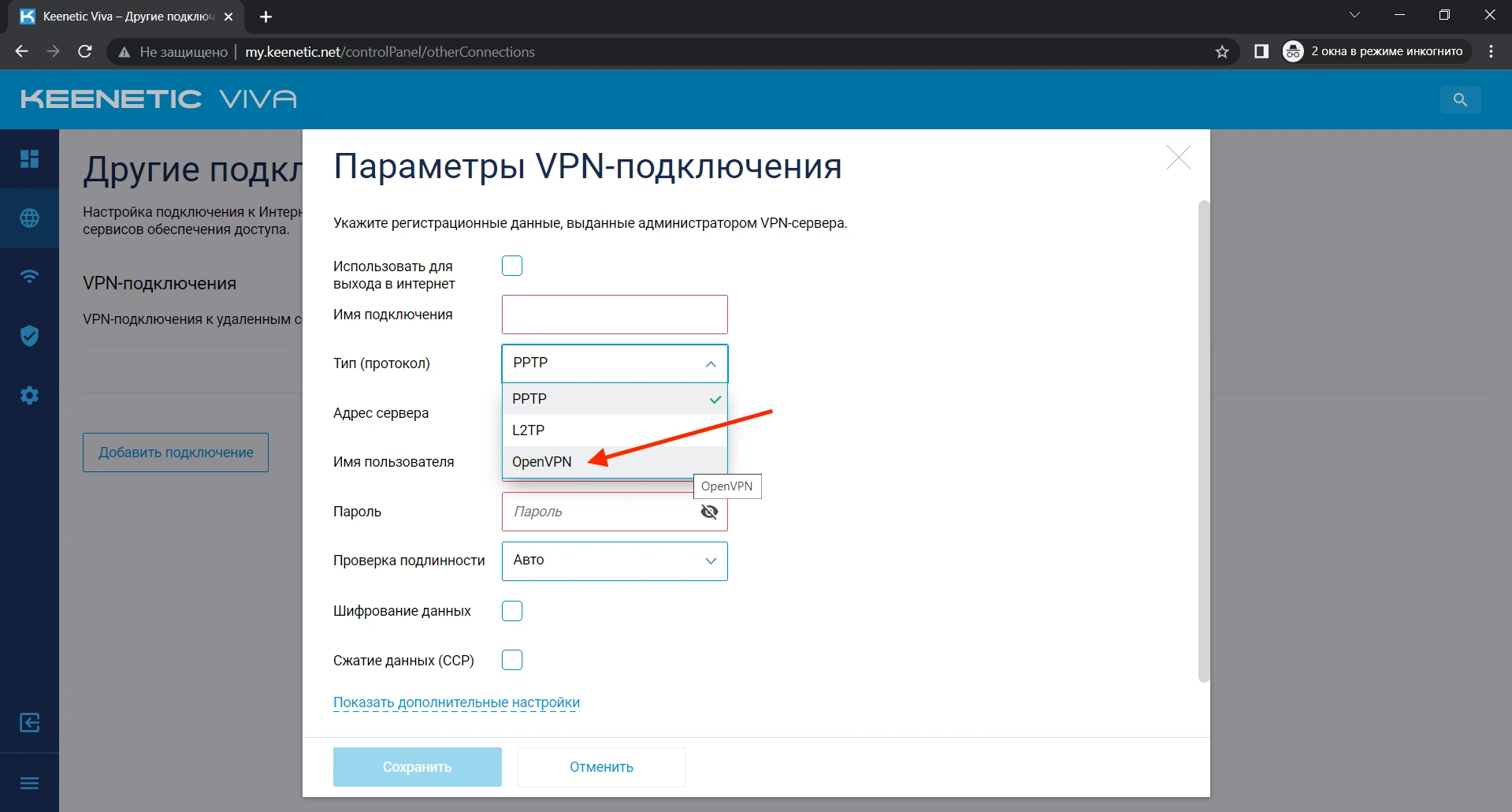
Поставьте галочки в пунктах “Использовать для выхода в интернет” и “Получать маршруты от удаленной стороны”. Задайте имя в пункте “Имя подключения”.
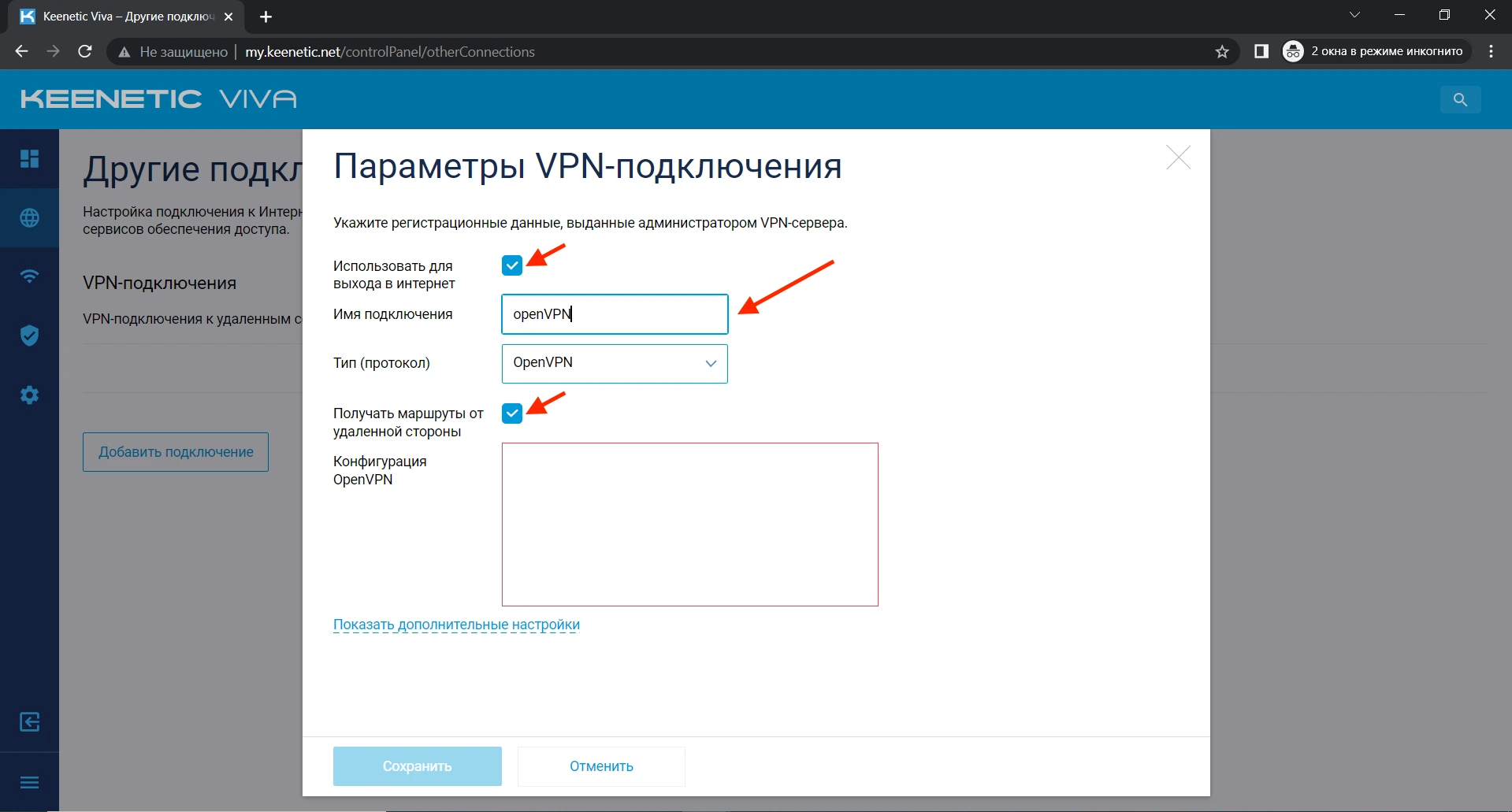
Войдите в вашу почту и скачайте файл с ключом от VPN-Naoborot с расширением .ovpn и откройте его в приложении “Блокнот”. Для этого загрузках кликните на файл с ключом правой кнопкой мыши, нажмите на пункт “Открыть с помощью…” и выберите приложение “Блокнот” или перетащите файл с ключом в “Блокнот”.
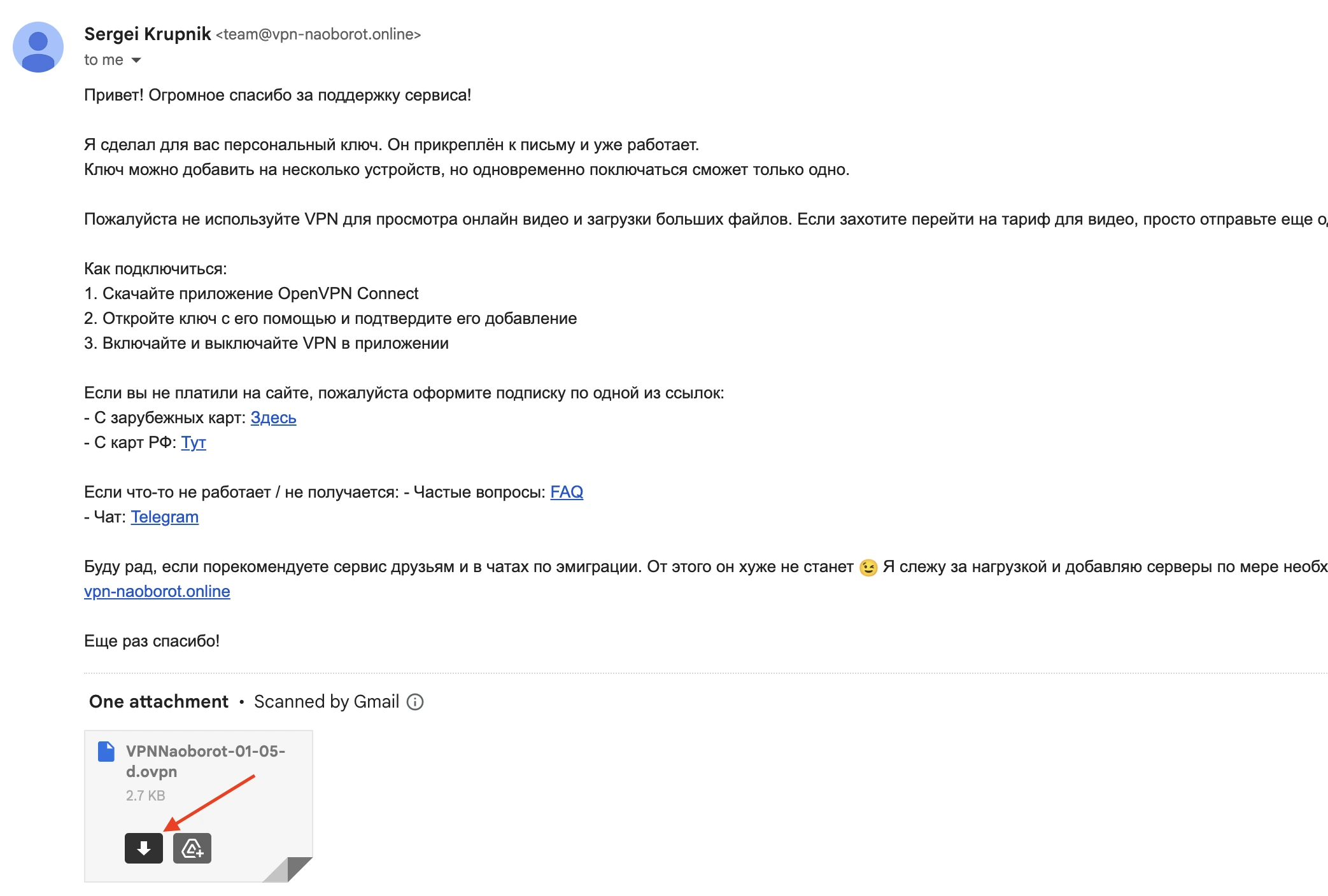
Копируем содержимое файла и вставляем в поле “Конфигурация OpenVPN”. Нажмите кнопку “Сохранить”.
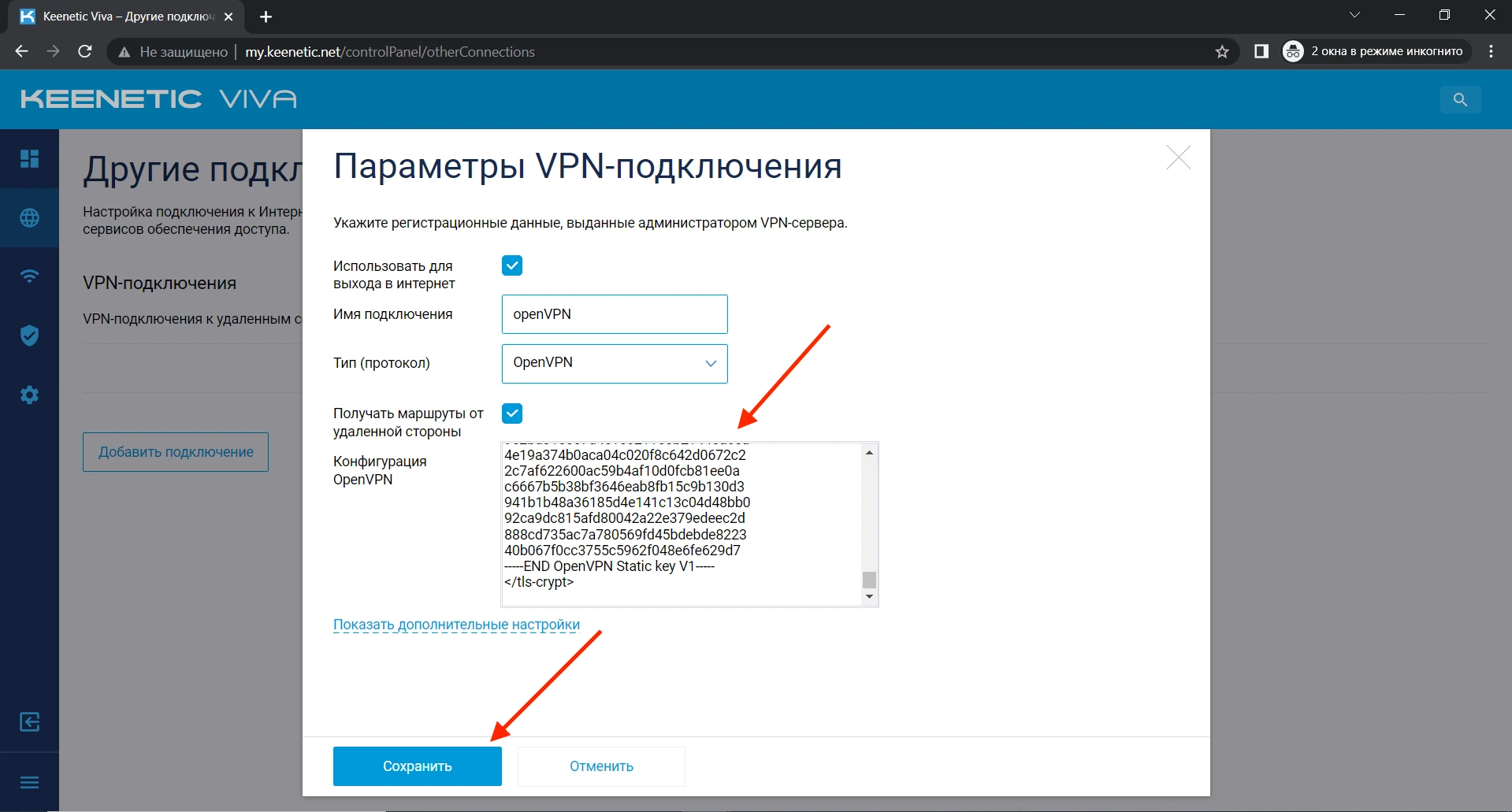
На панели управления слева кликните на иконку “Статус” и выберите пункт “Системный монитор”.
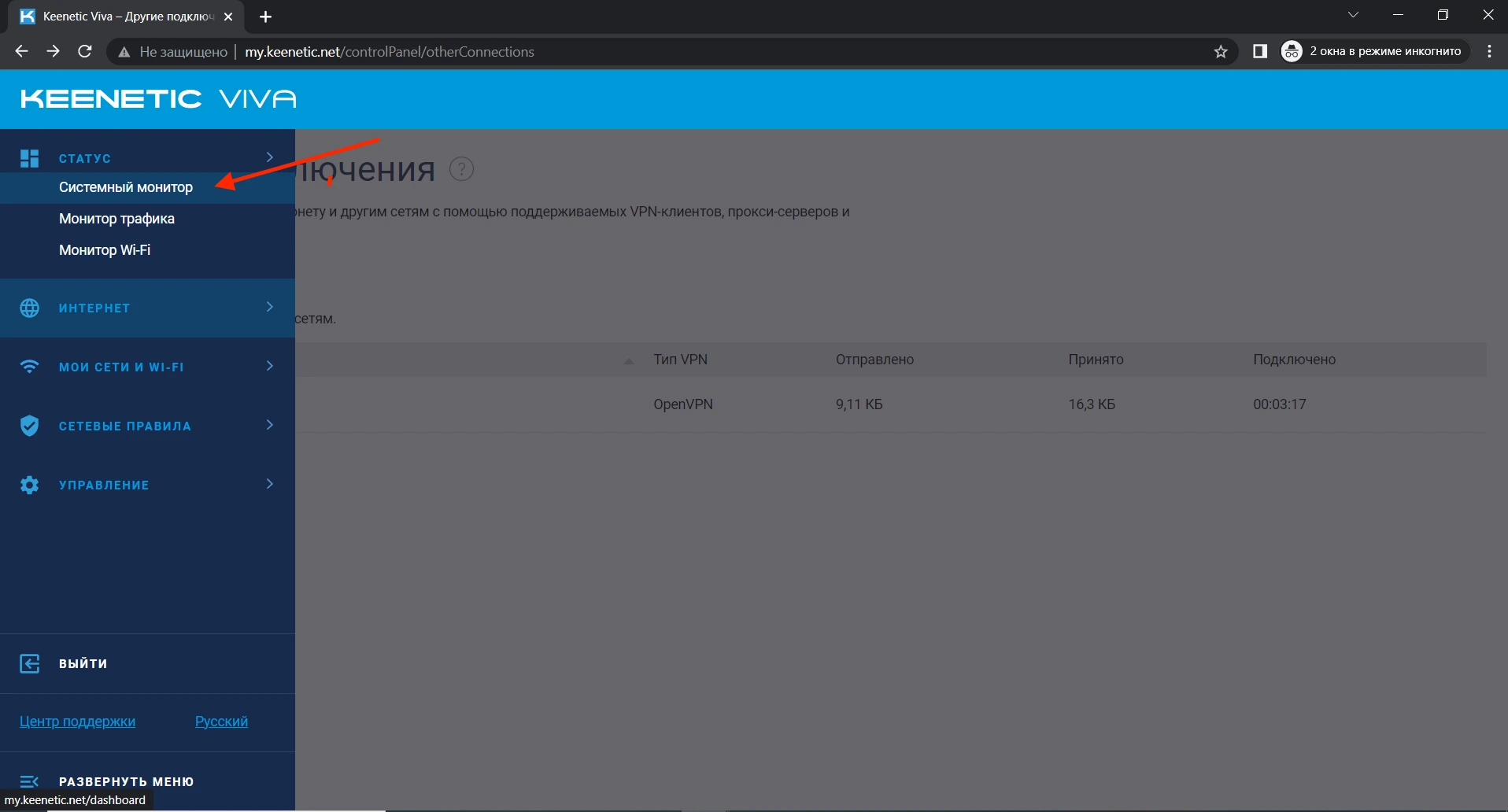
На открывшейся странице в разделе “Домашняя сеть” и подразделе “Устройства в сети” кликните по кружку Wi-Fi.
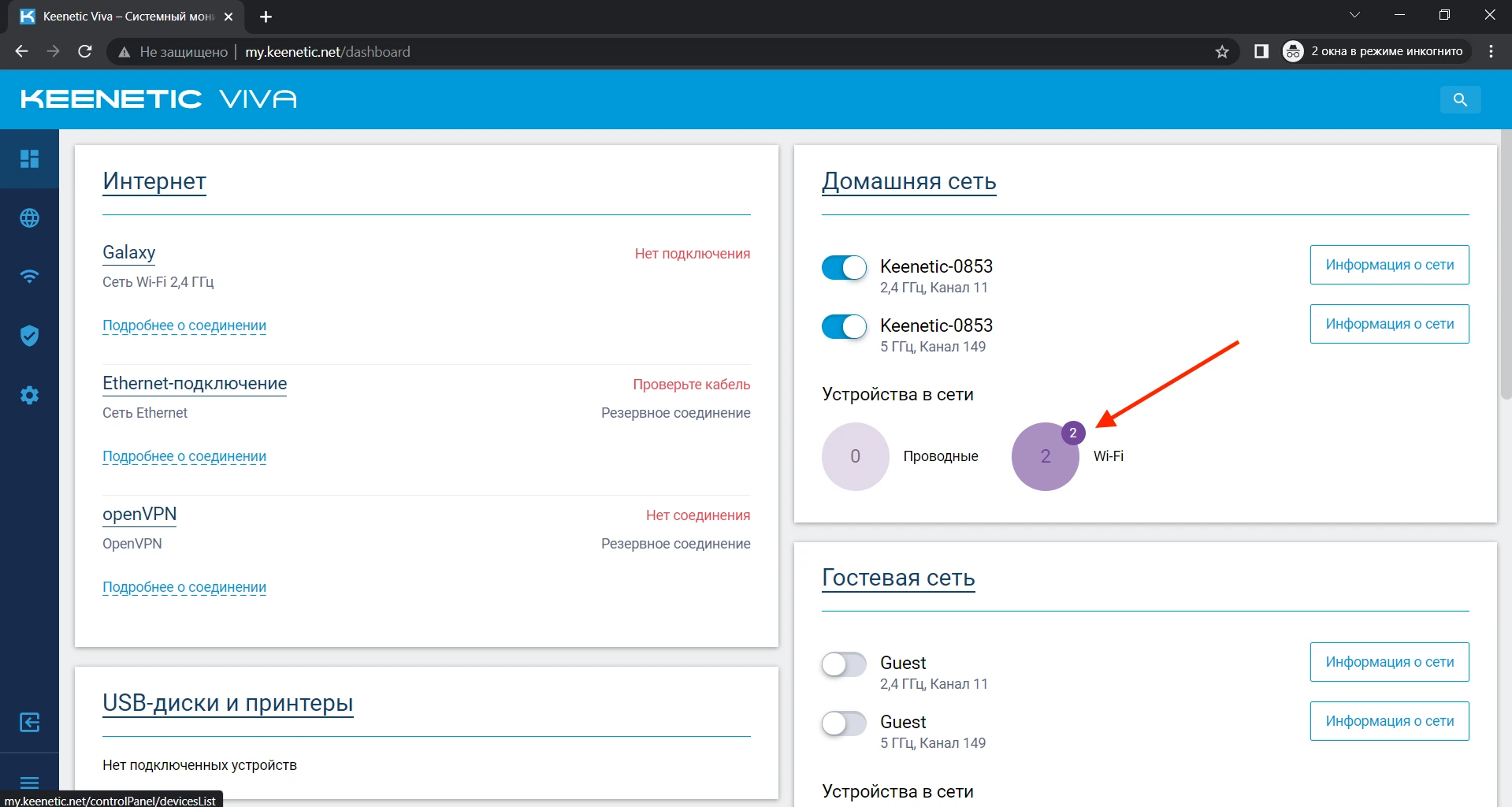
Далее появится список ваших устройств. Их нужно зарегистрировать. Для этого кликните на каждое устройство и задайте ему имя.
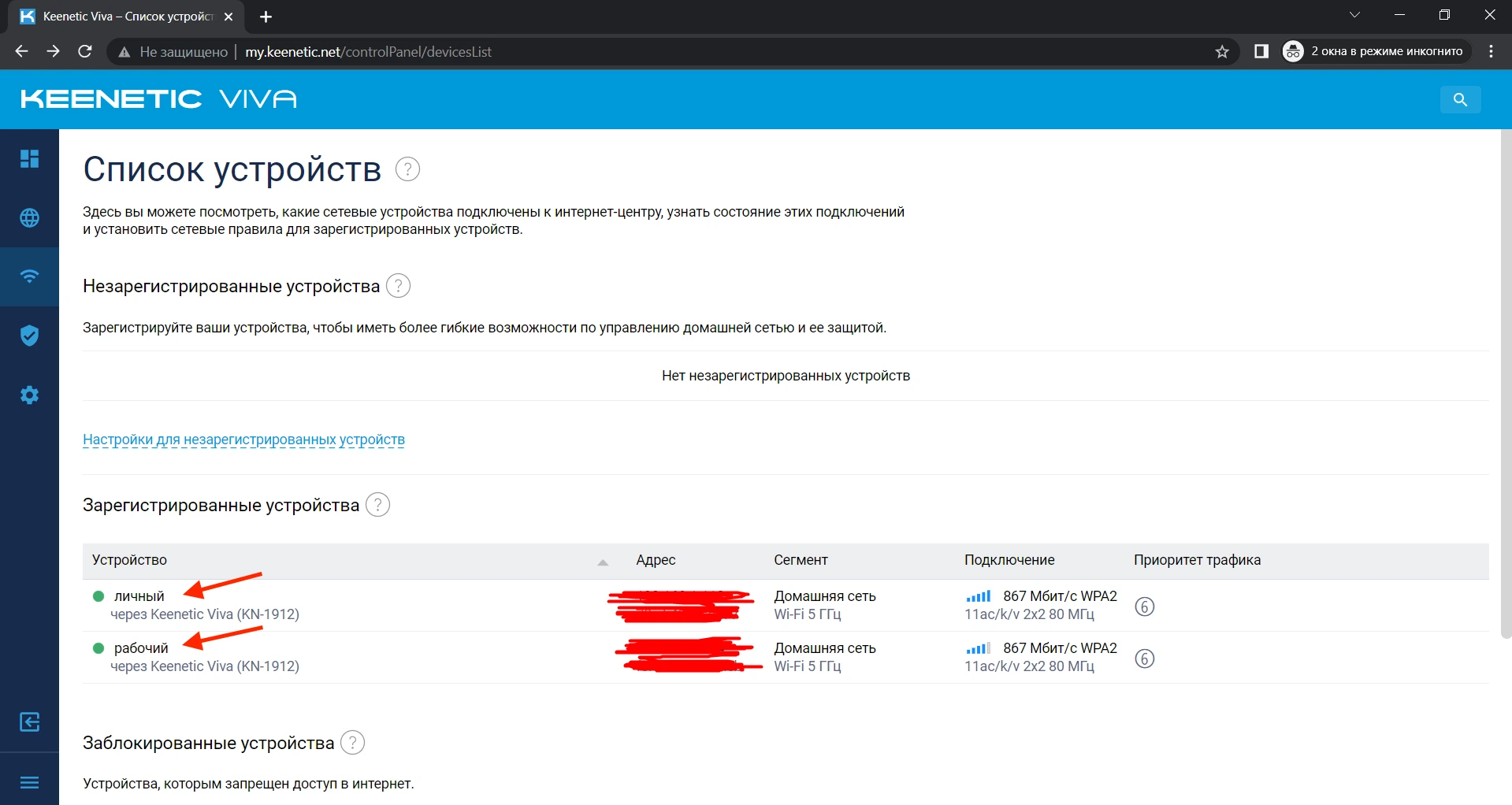
Далее кликните на иконку “Интернет” и выберите пункт “Приоритеты подключений”.
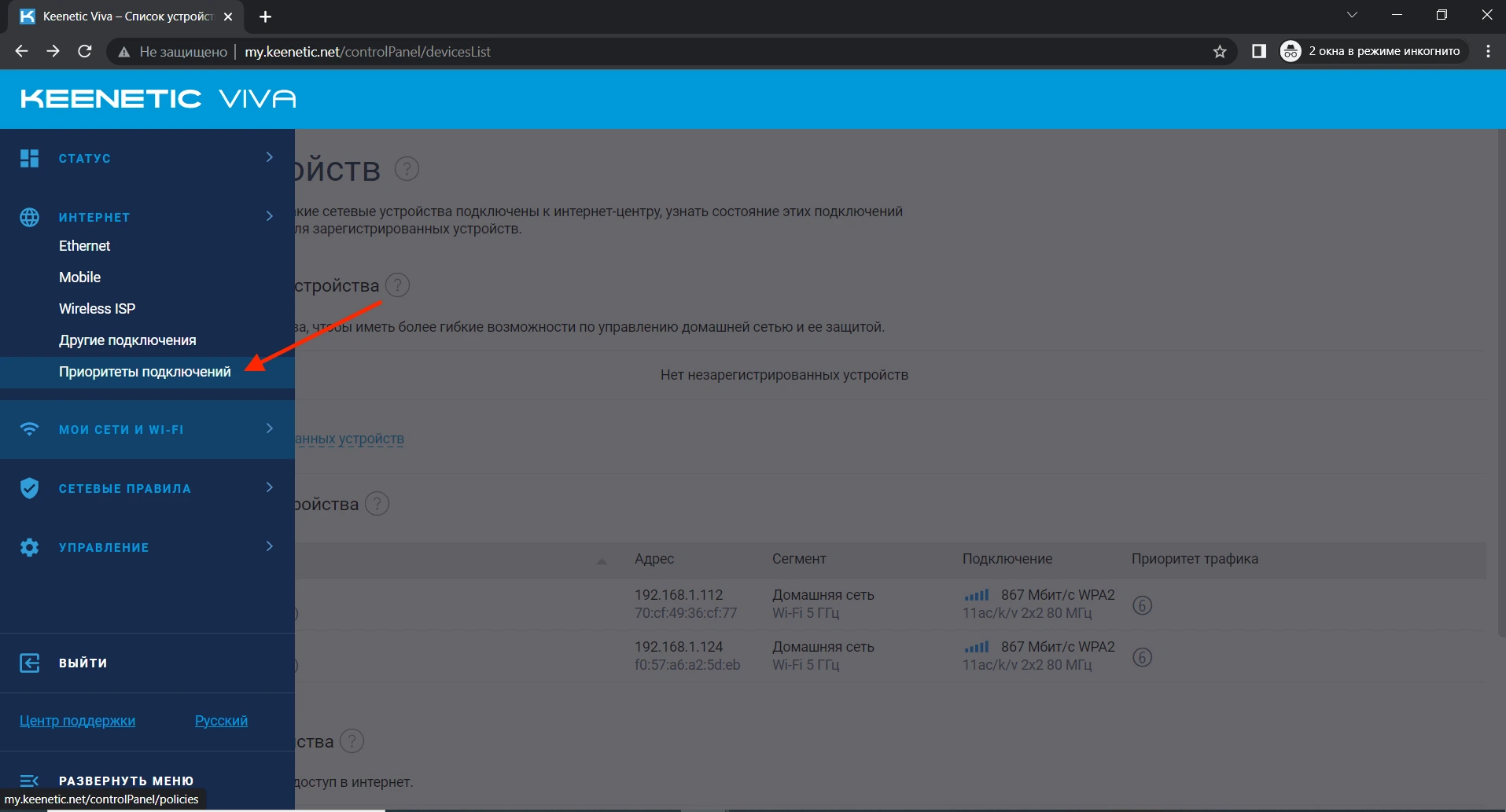
На открывшейся станице в разделе “Политика доступа” нажмите “Добавить политику” и задайте имя для доступа.
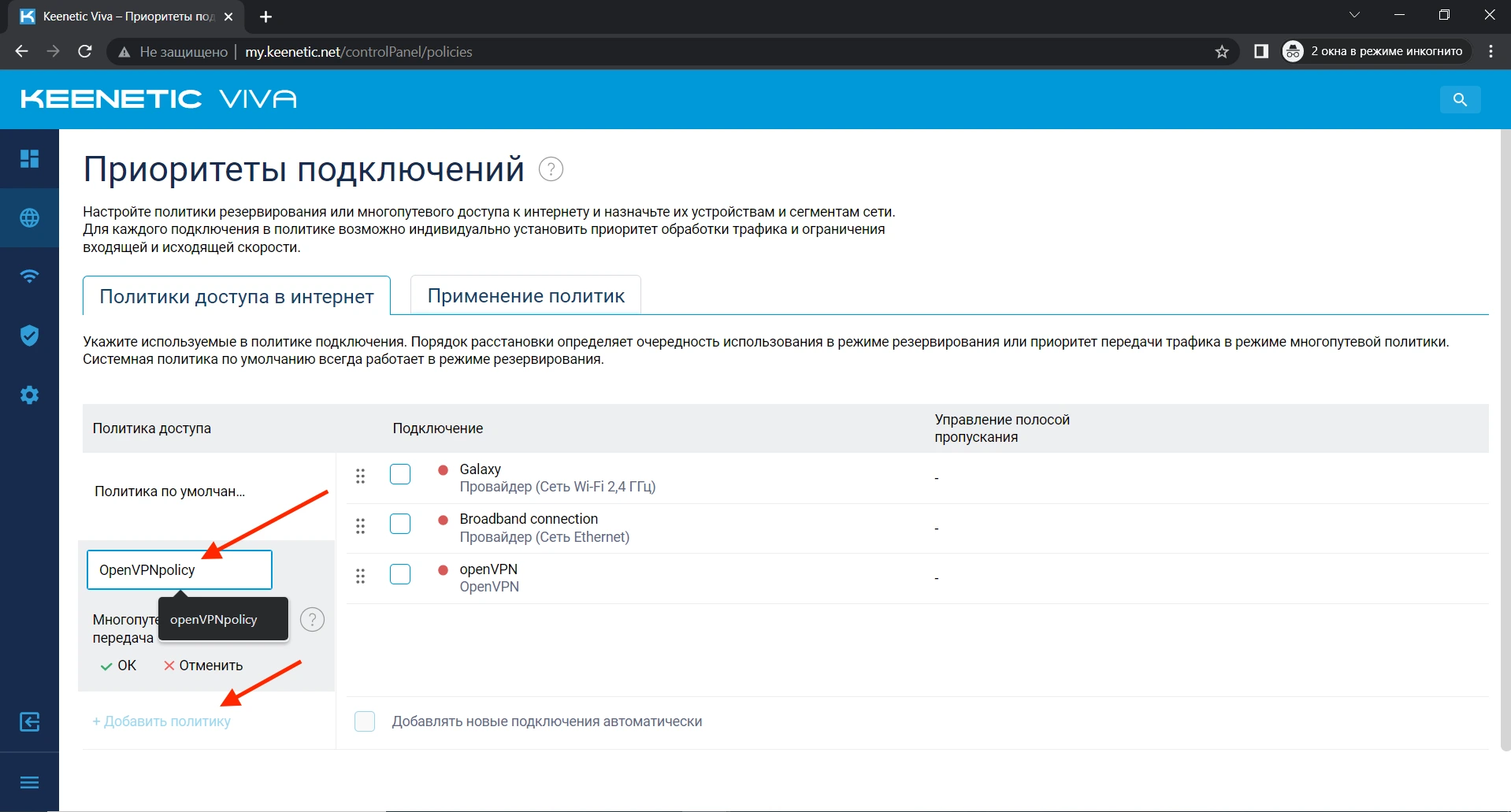
В разделе “Подключения” найдите пункт “OpenVPN”, поставьте возле него галочку и проверьте, чтобы галочка стояла только у этого пункта. Переместите пункт “OpenVPN” на самый верх списка. Нажмите кнопку “Сохранить”.
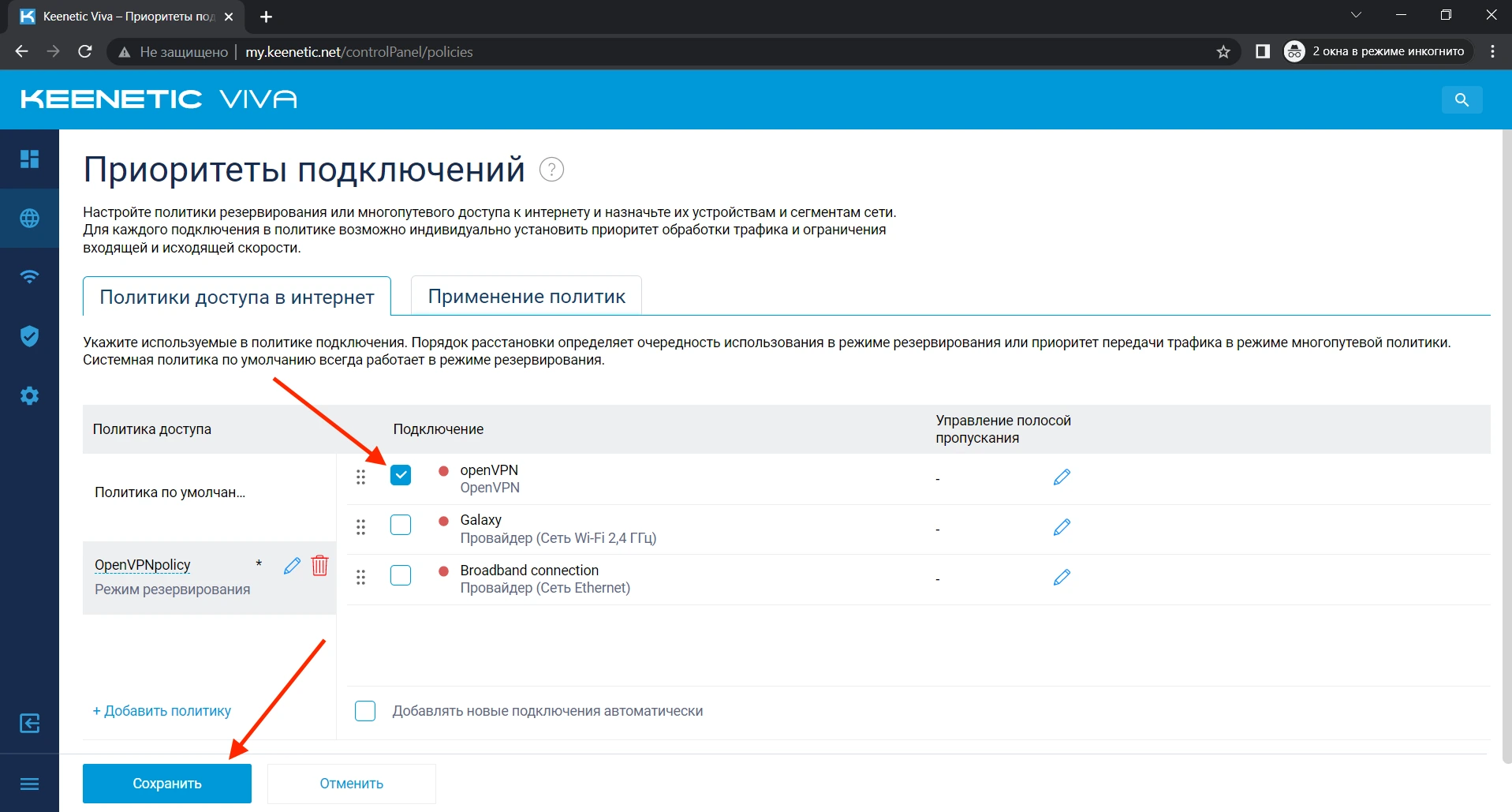
Далее кликните на раздел “Применение политик”, в подразделе “Политика доступа” выберите пункт “Политика по умолчанию”. Все ваши устройства пока следуют этой политике.
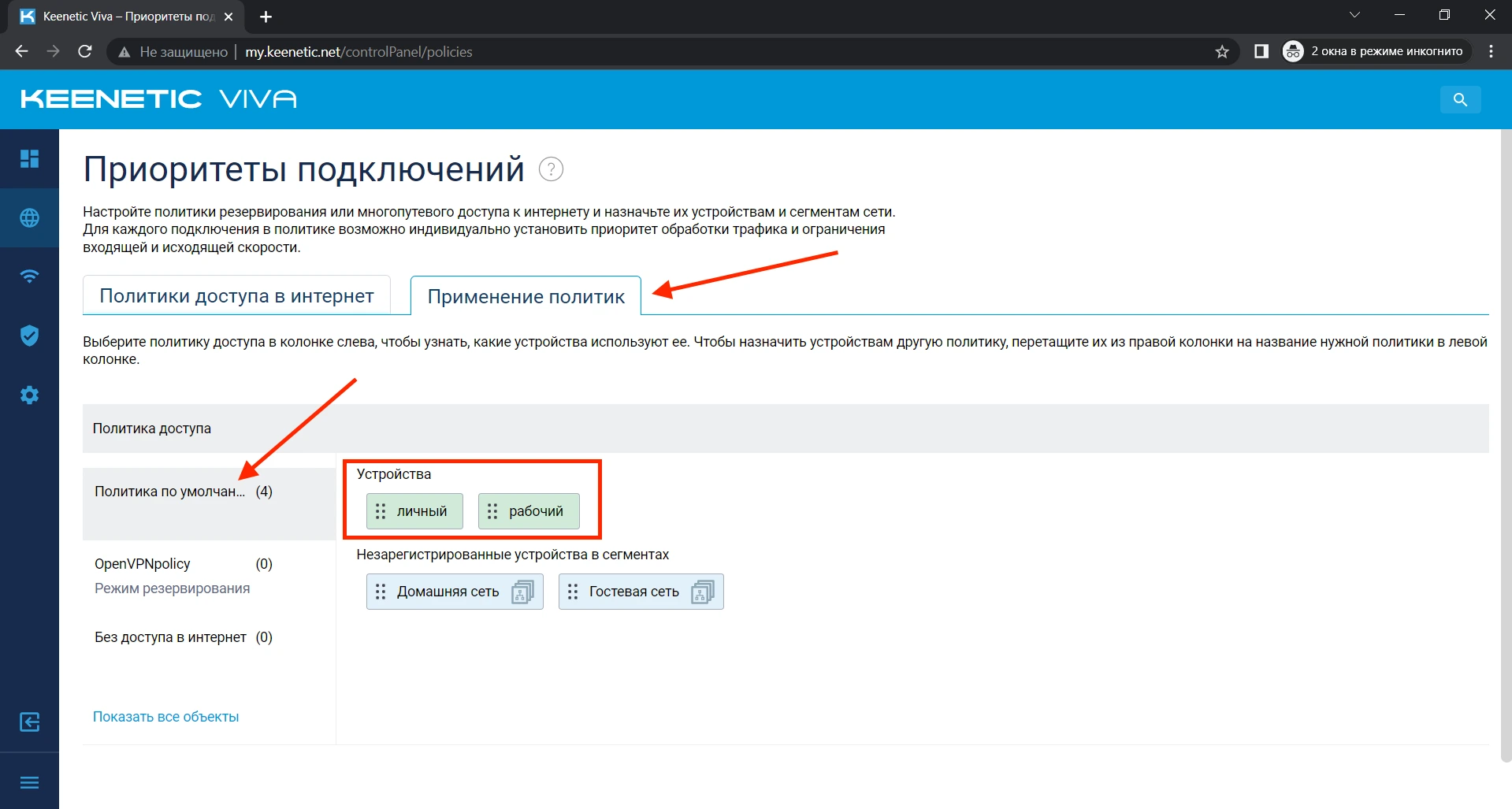
Кликните правой кнопкой мыши на рабочее устройство (которое должно подключаться только с VPN) и переместите в политику OpenVPN (в нашем случае это OpenVPNpolicy - смотрите пункт 7 нашей инструкции). Нажмите кнопку “Подтвердить”.
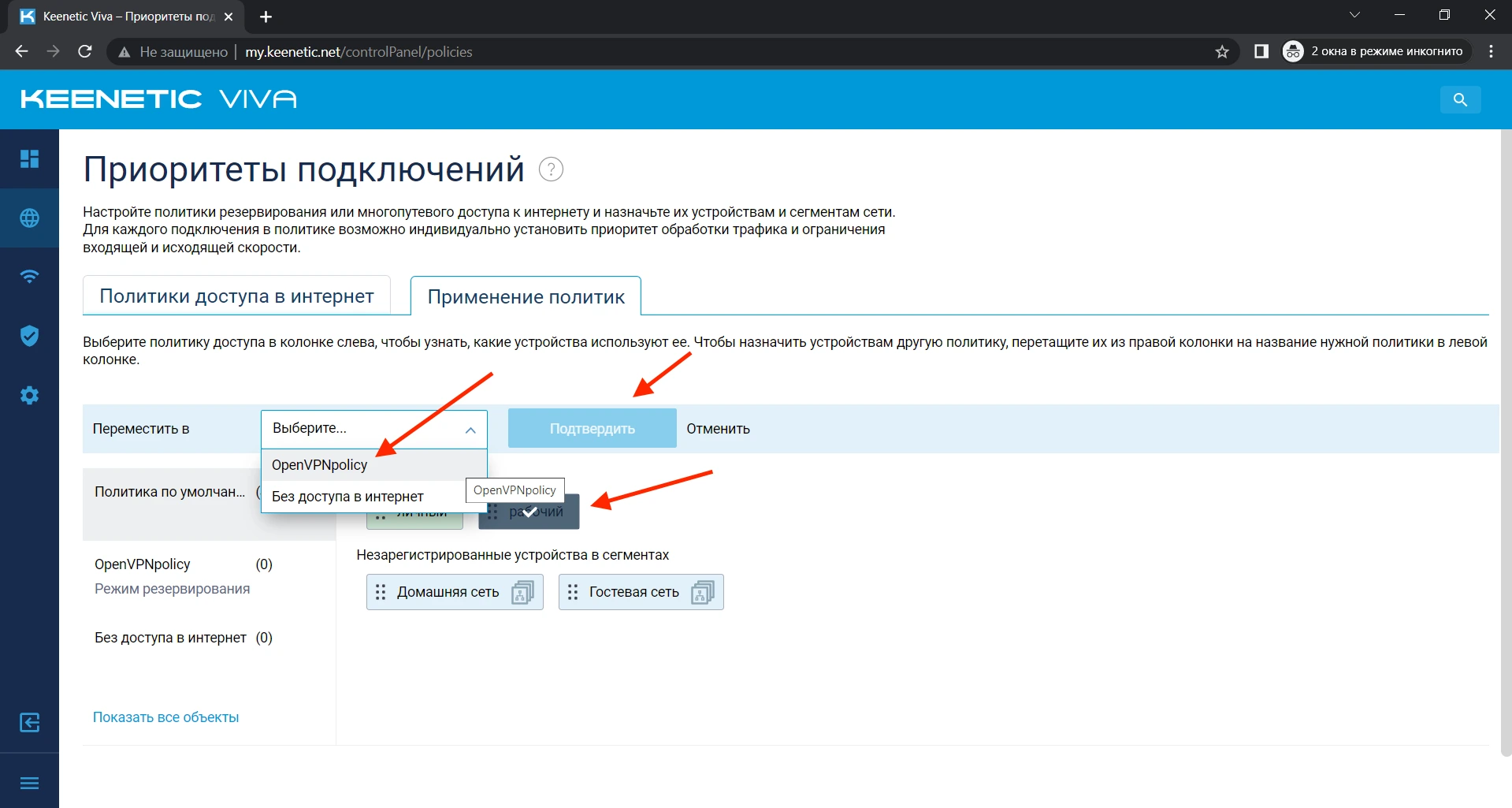
Вернитесь на страницу "Другие подключения" (на панели управления слева нажмите на иконку “Интернет” и кликните на пункт “Другие подключения”). Нажмите на бегунок, чтобы перевести его в положение “Включен” и подождите, когда появится надпись “Готов”. Настройка VPN на роутере завершена.